Video: Organiser rutediagramfigurer i svømmebaner
Applies To
Visio Plan 2 Visio Professional 2024 Visio Standard 2024 Visio Professional 2021 Visio Standard 2021 Visio Professional 2019 Visio Standard 2019 Visio Professional 2016 Visio Standard 2016
Tip: Findes videoen ikke på dit sprog? Prøv at vælge Tekstning for hørehæmmede 
Prøv det!
Organiser rutediagramoplysninger i funktionelle dele med svømmebaner.
Føj svømmebaner til et rutediagram
-
Fra figurstencilen TVÆRFUNKTIONELT RUTEDIAGRAM skal du vælge Flere figurer > Rutediagram.
-
Træk figuren Svømmebane over på tegningssiden.
Træk en anden svømmebanefigur hen tæt på den første, og slip den, når du kan se forbindelsesindikatoren.
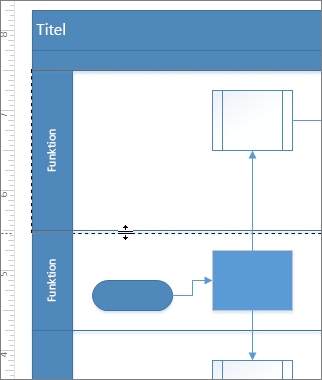
Skift titlen på en svømmebane
-
Dobbeltklik på svømmebanens navn, og angiv et nyt.
Rediger størrelsen eller placeringen af en svømmebane
-
Hvis du vil ændre bredden på en svømmebane, skal du trække en separatorstreg.
-
Hvis du vil ændre længden af en svømmebane, skal du trække slutstregen.
-
Hvis du vil flytte en svømmebane og de figurer, den indeholder, skal du trække svømmebanen til en anden placering og slippe den, når du kan se forbindelsesindikatoren.
-
Hvis du vil slette en svømmebane, skal du markere den og trykke på Delete.










